फिक्स्ड:नेटगेर राउटर अप्रत्याशित रूप से पुनरारंभ होता है - राउटर रीबूटिंग समस्या मुख्य रूप से कई उपकरणों के साथ इंटरनेट कनेक्शन साझा करने के लिए उपयोग की जाती है। यह मॉडेम और इंटरनेट से जुड़े उपकरणों के बीच का माध्यम है। यह पहली कंपनी थी जिसने वायरलेस राउटर पेश किए। हालाँकि, एक वायरलेस राउटर एक राउटर का कार्य कर सकता है। यह इंटरनेट और कंप्यूटर के एक निजी नेटवर्क दोनों तक पहुंच प्रदान करता है। आप अपने राउटर से कई डिवाइस भी कनेक्ट कर सकते हैं।
तो आपने अपने वाई-फाई राउटर के पुनरारंभ के साथ समस्याओं को ठीक करने के लिए सब कुछ करने की कोशिश की है लेकिन कुछ भी अच्छा काम नहीं किया है? खैर, अब आपको निराश होने की जरूरत नहीं है क्योंकि यहां नेटगियर राउटर के लिए एक संपूर्ण गाइड है जो आपके वाई-फाई राउटर के साथ समस्या को ठीक करने में मदद करता है। पढ़ना जारी रखें!
नेटगियर राउटर में क्या समस्याएं हैं?
1:नेटगियर डिफ़ॉल्ट उपयोगकर्ता नाम और पासवर्ड काम नहीं कर रहा है।
2:इंटरनेट एलईडी लाइट लाल है।
3:उपयोगकर्ता राउटर खाते तक नहीं पहुंच सकता।
4:विंडोज पीसी में नेटगियर राउटर एरर 651।
5:इंटरनेट कनेक्ट है लेकिन ठीक से काम नहीं कर रहा है।
6: WI-FI राउटर चालू नहीं होगा।
7:राउटर के सेटअप के बाद इंटरनेट डिवाइस से कनेक्ट नहीं होगा।
8:त्रुटि 404
9:राउटर रीसेट करने में असमर्थ।
10:राउटर पर नारंगी रंग की रोशनी झपकना।
11:राउटर पर नेटवर्क एडेप्टर को अपडेट करते समय समस्याओं का सामना करना पड़ रहा है।
12:फर्मवेयर अपडेट विफल।
13:राउटर इंटरनेट को गिराता रहता है।
14:राउटर इंटरनेट से कनेक्ट नहीं हो रहा है।
15:राउटर के लिए पासवर्ड नहीं बदल सकते।
नेटगियर राउटर की समस्याओं को ठीक करने के लिए संपूर्ण चरण क्या हैं?
समाधान 1 सेंट :लॉगिन समस्या की जांच करें:
सबसे आम राउटर पुनरारंभ समस्याओं में से एक यह है कि उपयोगकर्ता नेटगियर राउटर को लॉगिन नहीं कर सकते हैं। इस समस्या का एकमात्र कारण यह है कि अधिकांश उपयोगकर्ता पूर्ण कॉन्फ़िगरेशन चरणों से अनजान हैं और सटीक निर्देशों का पालन नहीं करते हैं। इसलिए हमने तेज़ इंटरनेट कनेक्शन हासिल करने के लिए आपके राउटर पुनरारंभ को कॉन्फ़िगर करने के लिए पूर्ण और सटीक चरण प्रदान किए हैं। आइए देखें कि ये चरण क्या हैं:
निम्नलिखित में नेटगियर राउटर की समस्याओं को ठीक करने की पूरी गाइड का उल्लेख किया गया है:
1:सबसे पहले अपने मॉडेम को राउटर से और पीसी को लैन पोर्ट से कनेक्ट करें।
2:अब मॉडेम, राउटर और कंप्यूटर को बंद कर दें और उन्हें फिर से चालू करें।

3:कुछ सेकंड प्रतीक्षा करें और सभी चरणों को ठीक से बूट होने दें।
4:वेब-ब्राउज़र लॉन्च करें और यूआरएल बार में आईपी एड्रेस 192.168.1.1 टाइप करें।
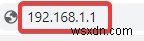
5:अगर यह पेज लॉग इन नहीं करता है तो आप आईपी एड्रेस से पहले https:// का उपयोग कर सकते हैं।
6:एक बार जब आप लॉगिन पेज पर हों, और फिर उपयोगकर्ता नाम और पासवर्ड दर्ज करें।
7:अब हाँ चुनें और फिर अगला बटन क्लिक करें।
8:एक नया पॉप-अप दिखाई देगा।
9:अगला बटन फिर से क्लिक करें।
10:अंत में राउटर सेटिंग्स को सेव कर लेगा।
समाधान दूसरा:इंटरनेट का परीक्षण करें:
आप इंटरनेट का परीक्षण कैसे कर सकते हैं, इसका निम्न परीक्षण करें:
1:ईथरनेट केबल का उपयोग करते हुए अपने कंप्यूटर को मॉडेम से कनेक्ट करें। यदि आप भ्रमित हो जाते हैं तो यहां हमने इसकी कुछ संक्षिप्त जानकारी का वर्णन किया है:

मोडेम से आपके राउटर के इंटरनेट पोर्ट पर आने वाली केबल उस केबल को राउटर से डिस्कनेक्ट नहीं करती है और फिर आपके लैपटॉप या डेस्कटॉप कंप्यूटर में प्लग इन नहीं करती है।
2:आपको यह सुनिश्चित करने की ज़रूरत है कि आपने अपना वायरलेस राउटर बंद कर दिया है और फिर अपने कंप्यूटर और मॉडेम को केबल कनेक्शन बनाने के बाद पुनरारंभ करें।

3:एक बार कंप्यूटर के पुनरारंभ होने के बाद कृपया अपने कंप्यूटर के साथ इंटरनेट का उपयोग करने का प्रयास करें यदि वह अच्छी तरह से काम करता है तो यह कुछ चीजें साफ़ कर देगा जैसे, आपका मॉडेम, ईथरनेट केबल और कंप्यूटर।
4:हालाँकि, यदि परीक्षण विफल हो जाता है, तो आपको अपने इंटरनेट सेवा प्रदाता से संपर्क करने या इंटरनेट को ठीक करने के लिए ग्राहक सहायता से मदद लेने की आवश्यकता हो सकती है।
5:अब हमने सभी बुनियादी समस्या निवारण कर लिया है। तो आइए और अधिक देखें और नेटगियर वायरलेस राउटर की सामान्य समस्याओं को ठीक करने का प्रयास करें।
समाधान 3 तीसरा :कंसोल रीसेट नेटगियर राउटर:
यदि उपरोक्त चरण और परीक्षण काम नहीं करते हैं या ठीक से प्रतिक्रिया नहीं देते हैं और फिर भी आपको बिना इंटरनेट कनेक्टिविटी वाला नेटगियर राउटर मिल गया है, तो यह समय है कि हार्ड और सॉफ्ट रीसेट दोनों का उपयोग करते हुए नेटगियर वायरलेस राउटर को रीसेट किया जाए। दिए गए चरणों का ध्यानपूर्वक पालन करें:
1: सबसे पहले अपने कंप्यूटर को नेटगियर वायरलेस राउटर से कनेक्ट करें।

2: अब यह डिफ़ॉल्ट गेटवे वेब पता टाइप करें और नेटगियर राउटर सेटअप कंसोल में सीधे लॉग इन करें और उपयोग करें- www.routerlogin.net , या 192.168.0.1। अगर फिर भी काम नहीं करता है तो www.routerlogin.com आज़माएं या IP पता टाइप करें 192.168.0.1
3:यह इन विविधताओं का उपयोग करने के बजाय उपयोगकर्ता नाम और पासवर्ड मांग सकता है:
निम्न आरेख को देखें और वही जानकारी दर्ज करें जो नीचे दी गई है:
| उपयोगकर्ता नाम | पासवर्ड |
| व्यवस्थापक | व्यवस्थापक |
| व्यवस्थापक | पासवर्ड |
| व्यवस्थापक | इसे खाली छोड़ दें |
| व्यवस्थापक | 1234 |
| कोई नहीं | व्यवस्थापक |
| 1234 | व्यवस्थापक |
4:यदि आप नेटगियर राउटर लॉगिन का उपयोग करना चाहते हैं तो डिफ़ॉल्ट आईपी पते का उपयोग करने के बजाय आप डिफ़ॉल्ट वेब पते का उपयोग कर सकते हैं।
5:अब आप अपने नेटगियर राउटर में लॉग इन कर सकते हैं और बैकअप सेटिंग्स में जा सकते हैं और वहां आपके पास फ़ैक्टरी डिफ़ॉल्ट सेटिंग्स पर वापस लौटने का विकल्प होगा।
6:इसके तहत आप इरेज़ पर क्लिक कर सकते हैं और फिर आपका नेटगियर राउटर सभी सेटिंग्स को फ़ैक्टरी डिफ़ॉल्ट पर रीसेट कर देगा।
7:अब यह रिबूट के लिए कह सकता है।
8:अपने नेटगियर राउटर और मॉडेम दोनों को पुनरारंभ करें और फिर राउटर को फिर से सेट करने का प्रयास करें। साथ ही, आपको पता होना चाहिए आप Netgear वायरलेस राउटर में कैसे लॉगिन कर सकते हैं स्थापना को पूर्ण करने के लिए।
समाधान 4 वें :हार्ड रीसेट नेटगियर राउटर:
हालाँकि, यदि सॉफ्ट रीसेट ठीक से काम नहीं करता है, तो आपको चिंता करने की आवश्यकता नहीं है क्योंकि नेटगियर राउटर को रीसेट करने के कुछ अन्य तरीके हैं। निम्न चरणों को देखें और देखें कि इसे कैसे करना है:
1:नेटगियर राउटर के पीछे रीसेट की दबाएं।

2:एक पेपर क्लिप या पेन का उपयोग करें और फिर अपने नेटगियर वायरलेस राउटर के पीछे रीसेट कुंजी दबाएं।
3:अब रीसेट की को कम से कम 20-30 सेकंड तक तब तक दबाए रखें जब तक कि सभी लाइटें एक साथ झपकने न लगें।
4:अपने राउटर को पुनरारंभ करें और इसे फिर से सेट करने का प्रयास करें। साथ ही, रीसेट के बाद नेटगियर वायरलेस राउटर को सेटअप करना आसान है।
5:इस विधि को देखें और देखें कि क्या यह काम करती है और यदि नहीं तो अगले चरण की ओर बढ़ें।
समाधान 5 वें :नेटगियर राउटर फर्मवेयर अपडेट करें:
निम्न चरणों के बारे में जानें कि आप Netgear राउटर फर्मवेयर कैसे अपडेट कर सकते हैं:
1:ठीक है, यह बहुत संभव है कि आपका नेटगियर राउटर फर्मवेयर पुराना हो गया हो और आपने अपने नेटगियर वायरलेस राउटर पुनरारंभ पर इसके रखरखाव या सॉफ़्टवेयर अपग्रेड को करने के लिए कभी परेशान नहीं किया।
2:याद रखें कि आपको अपने नेटगियर वायरलेस राउटर सेटअप पेज को लॉग इन करना होगा और सभी अपडेट की जांच करनी होगी।
3:सुनिश्चित करें कि नेटगियर राउटर में लॉगिन करने के लिए आप इंटरनेट से अच्छी तरह से जुड़े हुए हैं।
4:डिफ़ॉल्ट गेटवे टाइप करें।
5:डिफ़ॉल्ट गेटवे के लिए इन वेब पतों की जाँच करें- www.routerlogin.net में लॉग इन करने का प्रयास करें या आईपी दर्ज करें 192.168.0.1 अगर यह काम नहीं करता है फिर www.routerlogin.com . पर पुन:प्रयास करें या IP पता दर्ज करें 192.168.1.1
6:अब यह आपसे उपयोगकर्ता नाम और पासवर्ड दर्ज करने के लिए कह सकता है इसलिए पोस्ट की शुरुआत में परिभाषित विविधताओं का उपयोग करें।
7:अपने नेटगियर राउटर में लॉग इन करें और वहां आपको डैशबोर्ड के शीर्ष बिंदु पर एक संदेश दिखाई देगा- यह कहते हुए कि नया फर्मवेयर उपलब्ध है।
8:अब आप फर्मवेयर की जांच करने के लिए उस संदेश पर टैप कर सकते हैं और चरणों का पालन करने के लिए इसे उस बिंदु से अपडेट कर सकते हैं:
- उन्नत सेटिंग और फिर व्यवस्थापन पर जाएं
- अब फर्मवेयर अपडेट या राउटर रीस्टार्ट अपडेट विकल्प पर क्लिक करें।
- चेक विकल्प पर क्लिक करें और फिर राउटर नए फर्मवेयर की तलाश शुरू कर देगा।
- हां पर क्लिक करें और फिर राउटर डाउनलोड हो जाता है और नया फर्मवेयर संस्करण अपडेट होना शुरू हो जाता है।
समाधान 6 वें :रीबूट नेटगियर नाइटहॉक राउटर:
नेटगियर नाइटहॉक राउटर को रीबूट करने के लिए दिए गए चरणों का पालन करें:
1:सबसे पहले राउटर के एक त्वरित पुनरारंभ को रिबूटिंग के रूप में जाना जाता है।

2:नेटगियर राउटर को रीबूट करने के लिए, नीचे दिए गए चरणों को देखें:
3:एक वेब ब्राउज़र खोलें जिसका आप अक्सर उपयोग करते हैं और फिर https://www.routerlogin.net टाइप करें। खोज बार में।
4:संकेत मिलने पर उपयोगकर्ता नाम और पासवर्ड दोनों दर्ज करें।
5:यहां डिफ़ॉल्ट उपयोगकर्ता नाम व्यवस्थापक है और पासवर्ड पासवर्ड है।
6:हालांकि यदि आपने पासवर्ड बदल दिया है, तो आपको संशोधित पासवर्ड दर्ज करना होगा।
7:उन्नत टैब पर नेविगेट करें और राउटर सूचना विकल्प चुनें।
8:अब रीबूट बटन पर क्लिक करें और कम से कम 2-3 सेकंड तक प्रतीक्षा करें।
9:रिबूट करने की प्रक्रिया पूरी हो गई है।
10: ऐसा किया जा सकता है और नेटगियर राउटर को रीबूट करने की समस्या को भी हल किया जा सकता है।
समाधान 7वां: नेटवर्क राउटर का समस्या निवारण करें:
वैसे नेटगियर समस्या को ठीक करने के लिए अपने नेटगियर वायरलेस राउटर को रीसेट करने की कोई जल्दी नहीं है। नीचे दिए गए चरण का प्रयास करें और विचार करें कि राउटर रीसेट इसके लिए अंतिम विकल्प है अन्यथा आप अगले चरण को करने की दिशा में आगे बढ़ सकते हैं। आपको आश्चर्य हो सकता है कि राउटर की अधिकांश कनेक्टिविटी समस्या केवल पावर चक्र का एक साधारण रीबूट करने से हल हो जाती है।
यहां बताया गया है कि आप इसे कैसे कर सकते हैं!!!
1:अपने इंटरनेट मोडेम और राउटर को पुनरारंभ करें।
2:अब राउटर और मॉडम से लगा पावर केबल लें।
3:कुछ सेकंड प्रतीक्षा करें और इसे वापस प्लग करने से पहले अपने कंप्यूटर को भी पुनरारंभ करें।
4:अब फिर से 1 मिनट तक प्रतीक्षा करें और देखें कि आपके मॉडेम और राउटर पर इंटरनेट लाइट झपका रही है या नहीं।
5:यदि आप देखते हैं कि मॉडेम पर प्रकाश झपका रहा है इसका मतलब है कि आपका मॉडेम ठीक है और आपको इंटरनेट सेवा प्रदाता से इंटरनेट भी मिल रहा है।
6:अब फिर से अपने राउटर पर इंटरनेट लाइट की तलाश करें और इंटरनेट का उपयोग करने का प्रयास करें और देखें कि क्या पुनरारंभ ने इस समस्या को हल करने में मदद की है या नहीं।
7:एक बार जब आप इस प्रक्रिया को पूरा कर लेते हैं तो आगे बढ़ें और कनेक्शन और मॉडेम दोनों के लिए इंटरनेट सेवा प्रदाता का परीक्षण करें।
नेटगियर राउटर को स्वस्थ रखने के लिए कुछ टिप्स:
नेटगियर राउटर को स्वस्थ रखने के लिए कई टिप्स हैं। उनमें से कुछ के बारे में बताया गया है:
1:पहले कम से कम 10-15 मिनट के लिए राउटर को बंद करें और फिर पुनरारंभ करें या अधिक गरम होने से बचें।
2:हर छह महीने में नेटगियर वाई-फाई पासवर्ड बदलें और पासवर्ड को किसी ऐसे व्यक्ति के साथ साझा न करें जिसे आप शायद ही जानते हों।
3:एक गेस्ट नेटवर्क बनाएं और इसे पासवर्ड से सुरक्षित करें। हालाँकि, यदि आपके नेटवर्क पर आपके मेहमानों को मुख्य नेटवर्क तक पहुँच की आवश्यकता नहीं है, तो आप अपने अनुसार अतिथि नेटवर्किंग के लिए सेटिंग्स को अनुकूलित कर सकते हैं।
4:नेटगियर राउटर फर्मवेयर को हर बार अपडेट करें जब भी कोई नया फर्मवेयर उपलब्ध हो और नेटवर्क को सुरक्षित रखें और बग्स को ठीक करें।
5:बेहतर इंटरनेट कनेक्टिविटी के लिए उपयोगकर्ता को राउटर को घंटों के बीच में रखना होगा और इसे रेंज एक्सटेंडर में कॉन्फ़िगर करना होगा।
6: अब राउटर को उस दीवार पर लगाएं जहां आप पाते हैं कि जगह बिना नमी के सूखी है।
उन्नत Netgear समस्या निवारण युक्तियाँ:
1:अपने राउटर, मॉडेम के साथ-साथ अपने कंप्यूटर को भी रीबूट करें।
2:अपने वेब ब्राउज़र के सुरक्षित मोड का उपयोग करें।
3:होस्ट फ़ाइल को अक्षम करें।
4:अब अपने कंप्यूटर को सीधे राउटर से कनेक्ट करें।
5:अपने पीसी पर अपने मैलवेयर के लिए स्कैन करें।
6:जांचें कि क्या स्टेटिक आईपी सही है।
7:आपके द्वारा उपयोग किए जाने वाले एंटीवायरस और Windows फ़ायरवॉल को अक्षम करें।
8:LAN ड्राइवरों को पुनः स्थापित करने का प्रयास करें।
9:वेब-ब्राउज़र, कैशे, कुकीज़ और इतिहास को हटा दें।
अक्सर पूछे जाने वाले प्रश्न (अक्सर पूछे जाने वाले प्रश्न)
Q1:आप नेटगियर राउटर को डिस्कनेक्ट होने से कैसे ठीक कर सकते हैं?
उत्तर:नेटगियर राउटर को डिस्कनेक्ट करने से ठीक करने के लिए निम्नलिखित कुछ चरणों को परिभाषित किया गया है:
1:अपने राउटर और मॉडम दोनों को रीस्टार्ट करें।
2:कुछ देर प्रतीक्षा करें और फिर जांचें कि आपके राउटर और मॉडेम पर इंटरनेट की रोशनी झपकती है या नहीं।
3:अब नेटगियर राउटर को डिस्कनेक्ट होने से रोकें और देखें कि क्या आपके राउटर पर इंटरनेट लाइट झपकने लगती है और फिर इंटरनेट का उपयोग करने का प्रयास करें।
Q2:राउटर को डिस्कनेक्ट होने से कैसे रोकें?
उत्तर:नीचे दिए गए चरणों का पालन करें कि आप राउटर को डिस्कनेक्ट होने से कैसे रोक सकते हैं:
1:सबसे पहले, अपने राउटर को रीसेट करें आपके कंप्यूटर को पुनरारंभ करें।
2:WI-FI राउटर या हॉटस्पॉट के करीब एक कदम आगे बढ़ें।
3:एक WI-FI विश्लेषक प्राप्त करें और देखें कि क्या कोई WI-FI हस्तक्षेप है।
4: निर्माता की वेबसाइटों की जांच के लिए अपने WI-FI अडैप्टर ड्राइवर और WI-FI राउटर फर्मवेयर दोनों को अपडेट करें।
Q3:आप नेटगियर राउटर को कैसे अपडेट कर सकते हैं?
उत्तर:नेटगियर अपडेट को अपडेट करने के लिए नीचे दिए गए चरणों का पालन करें और देखें कि इसे कैसे अपडेट किया जाए:
1:सबसे पहले, साइन इन करने के लिए टैप करें, डैशबोर्ड प्रदर्शित होता है।
2:अब अपने राउटर की इमेज पर टैप करें।
3:राउटर सेटिंग पेज पर, नीचे स्क्रॉल करें और सभी अपडेट के लिए टैप करें।
4:अगर नया फर्मवेयर उपलब्ध है, तो अपडेट पर टैप करें।
Q4:नेटगियर राउटर का परीक्षण कैसे करें?
उत्तर:नेटगियर राउटर के परीक्षण के लिए निम्नलिखित कुछ चरणों को परिभाषित किया गया है:
1:अपने कंप्यूटर डिवाइस या नेटवर्क से जुड़े वायरलेस डिवाइस से एक इंटरनेट ब्राउज़र लॉन्च करें।
2:टाइप करें https://www.routerlogin.net या https://www.routerlogin.com .
3:राउटर, उपयोगकर्ता नाम और पासवर्ड दर्ज करें।
4:अब उन्नत टैब पर क्लिक करें।
Q5:इंटरनेट से कनेक्ट न होने वाले राउटर को कैसे ठीक करें?
उत्तर:इंटरनेट से कनेक्ट करने के लिए राउटर रीस्टार्ट को ठीक करने के लिए यहां इसे निष्पादित करने के कुछ चरणों को परिभाषित किया गया है:
1:पहले सभी झूठे अलार्मों को हटा दें।
2:राउटर की सभी लाइटों की जांच करें।
3:मॉडेम और राउटर दोनों को रीसेट करें।
4:Windows नेटवर्क समस्या निवारक चलाएँ।
5:आईपी पता जांचें।
6:नेटवर्क कार्ड की जाँच करें।
7:फ़िल्टरिंग MAC पतों की जाँच करें।
8:TCP/IP प्रोटोकॉल रीसेट करें।
अंतिम शब्द: यदि आपको एक ई-मेल मिला है जो कहता है कि आपके राउटर के पुनरारंभ होने के लिए सुरक्षा अद्यतन की आवश्यकता है? तो इसका मतलब है कि आपको अपने राउटर पर सुरक्षा ईवेंट ई-मेल नोटिफिकेशन सेट करना होगा। राउटर सेट करते समय, आप सभी ई-मेल नोटिफिकेशन चालू कर सकते हैं और अपने डिवाइस के लिए अपने राउटर सुरक्षा अलर्ट प्राप्त कर सकते हैं।
उपयोगकर्ता आपके ई-मेल की कॉन्फ़िगरेशन स्क्रीन के संबंध में आउटगोइंग मेल सर्वर और कुछ अन्य जानकारी भी प्राप्त कर सकता है। यदि आप फ़ील्ड को खाली छोड़ देते हैं तो आम तौर पर आप कोई अलर्ट संदेश प्राप्त नहीं कर पाएंगे।
यदि आपने स्थापना के समय राउटर सुरक्षा भेद्यता अलर्ट सक्षम किया है। लेकिन अगर आप ऐसा कोई ई-मेल नहीं चाहते हैं तो लॉगिन पोर्टल पर जाएं और वायरलेस सेटअप विकल्प चुनें। साथ ही जैसे ही आप सेटिंग्स को सहेजते हैं, आपका नेटवर्क किसी भी WI-FI संगत डिवाइस के लिए खुला हो जाएगा और इस प्रकार आपको चेतावनियां नहीं मिलेंगी।
आप उपरोक्त सभी चरणों का पालन कर सकते हैं और जितनी जल्दी हो सके नेटगियर राउटर समस्या को ठीक कर सकते हैं। फिर भी, अगर आपको फिर से वही समस्याएं आती हैं तो आप चैट के माध्यम से हमसे संपर्क कर सकते हैं और हम आपकी समस्या को हल करने में निश्चित रूप से आपकी मदद करेंगे।
